当前位置:
首页 > Google浏览器下载缓存清理方法详解
Google浏览器下载缓存清理方法详解
来源:
Chrome官网
发布时间:2025年06月05日
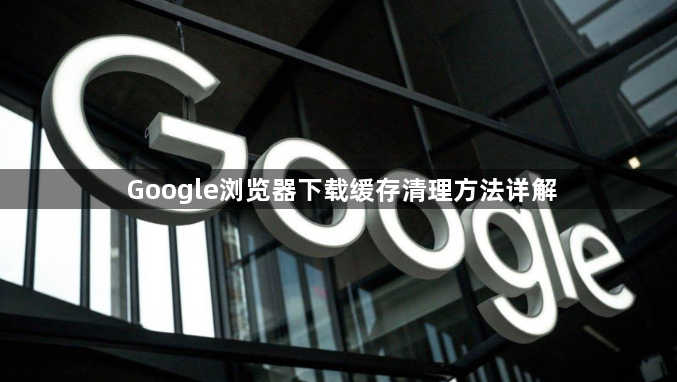
首先,打开Google浏览器的设置页面。在浏览器右上角点击三个点,选择“设置”选项,进入设置页面。
其次,找到“隐私与安全”部分。在设置页面中,向下滚动,找到“隐私与安全”选项。这里包含了与浏览器隐私和安全相关的各种设置。
然后,点击“清除浏览数据”按钮。在“隐私与安全”部分中,点击“清除浏览数据”按钮,进入清除浏览数据页面。在这个页面中,可以选择要清除的数据类型和时间范围。
接着,选择要清除的数据类型。在清除浏览数据页面中,勾选“下载记录”选项。这将清除浏览器中的下载记录,包括下载的文件列表和下载历史。
最后,点击“清除数据”按钮。在选择好要清除的数据类型后,点击“清除数据”按钮,确认清除操作。浏览器将开始清除选定的数据,包括下载缓存。通过以上方法,清理Google浏览器下载缓存。

